Obsah
Ak vystrihnete alebo skopírujete akýkoľvek text alebo obrázok, uloží sa najprv do schránky. Potom môžete text alebo obrázok vložiť kamkoľvek, napríklad do súborov programu Word a Excel. V programe Excel môžete zo schránky vkladať rôznymi spôsobmi. Pomocou aplikácie Microsoft Aplikácie jazyka Visual Basic (VBA) umožňuje vložiť zo schránky do súboru Excelu niekoľko kódov. V tomto článku vám ukážem 3 spôsoby použitia VBA na vloženie zo schránky do programu Excel.
Predpokladajme, že máte skopíroval niektoré texty z textového súboru a tie boli uložené do schránky. Teraz ich chcete vložiť do súboru Excelu pomocou VBA .

Stiahnite si cvičebnicu
Vložiť zo schránky do programu Excel.xlsm3 spôsoby vkladania zo schránky do programu Excel pomocou VBA
1. Vloženie zo schránky do jednej bunky pomocou VBA
Pred použitím tejto metódy musíte aktivovať Knižnica objektov Microsoft Forms 2.0 pre VBA projekt. Aby ste to mohli urobiť,
➤ Tlač ALT+F11 otvoriť VBA
➤ Prejsť na Nástroje> Referencie v VBA okno.

Otvorí sa Referencia - VBAProject okno.
➤ Skontrolujte Knižnica objektov Microsoft Forms 2.0 a kliknite na OK .

Aktivuje sa Knižnica objektov Microsoft Forms 2.0 . Teraz,
➤ Kliknite na Vložte a vyberte kartu Modul .
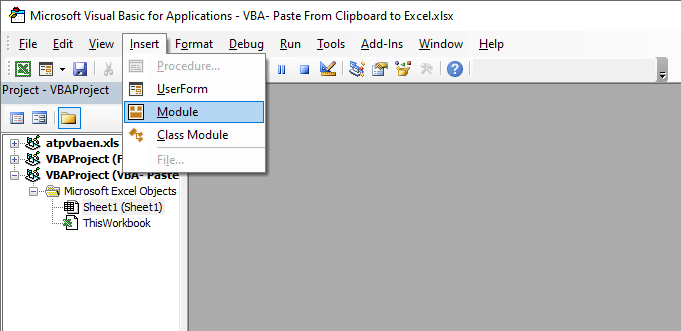
Otvorí sa Modul(Kód) okno.
➤ Vložte nasledujúci kód do Modul(Kód) okno,
Sub Paste_from_Clipboard() Dim CObj As MSForms.DataObject Set CObj = New MSForms.DataObject CObj.GetFromClipboard XText = CObj.GetText(1) ActiveSheet.Range("B4").Value = XText End Sub Kód vytvorí Makro ktorý vloží texty zo schránky do bunky B4 .

Po vložení kódu,
➤ Kliknite na Spustiť alebo stlačte ikonu F5 .

Teraz,
➤ Zatvorte alebo minimalizujte VBA okno.
Uvidíte, že texty zo schránky boli vložené do bunky B4 .

Prečítajte si viac: Ako kopírovať a vkladať v programe Excel bez vzorcov (7 jednoduchých trikov)
Podobné čítania
- Ako skopírovať jedinečné hodnoty do iného pracovného hárka v programe Excel (5 metód)
- Kopírovanie zlúčených a filtrovaných buniek v programe Excel (4 metódy)
- Ako kopírovať riadky v programe Excel (4 jednoduché spôsoby)
- Kopírovanie a vkladanie tisícov riadkov v programe Excel (3 spôsoby)
- Ako skopírovať a vložiť presné formátovanie v programe Excel (6 rýchlych metód)
2. Vloženie zo schránky pomocou SendKeys
Táto metóda je založená na klávesovej skratke CTRL+V ktorý sa používa na vkladanie údajov. VBA kód, môžete použiť tento príkaz na vloženie údajov zo schránky. Po prvé,
➤ Kliknite pravým tlačidlom myši na názov hárku z Projekt panel VBA okno.
Zobrazí sa rozbaľovacia ponuka.
➤ Rozšíriť Vložte kliknutím a potom vyberte Modul .

Otvorí sa Modul(Kód) okno.
➤ Vložte nasledujúci kód do Modul(Kód) okno,
Sub Paste_from_Clipboard_2() ActiveSheet.Range("B4").Select SendKeys "^v" End Sub Kód vytvorí Makro s názvom Vložiť_z_klipboardu_2 ktorý vydá príkaz CTRL+V po výbere bunky B4 a vložte údaje zo schránky do tejto bunky.

Teraz,
➤ Zatvorte alebo minimalizujte VBA okno.
➤ Tlač ALT+F8
Otvorí sa Makro okno.
➤ Vyberte Vložiť_z_klipboardu_2 v Názov makra a kliknite na Spustiť .

Výsledkom je, že texty zo schránky boli vložené do bunky B4 .
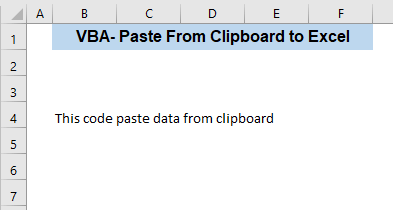
Prečítajte si viac: Excel VBA na kopírovanie iba hodnôt do cieľa (makro, UDF a UserForm)
3. Vloženie zo schránky v rozsahu
V tejto metóde vám ukážem, ako môžete skopírovať rozsah údajov z hárku do schránky a vložte tieto údaje do iného hárku zo schránky.
Predpokladajme, že máte nasledujúci súbor údajov v hárku s názvom Údaje .

Teraz,
➤ Tlač ALT+11 otvoriť VBA okno.
➤ Kliknite pravým tlačidlom myši na názov hárku z Projekt panel VBA okno.
Zobrazí sa rozbaľovacia ponuka.
➤ Rozšíriť Vložte kliknutím a potom vyberte Modul .
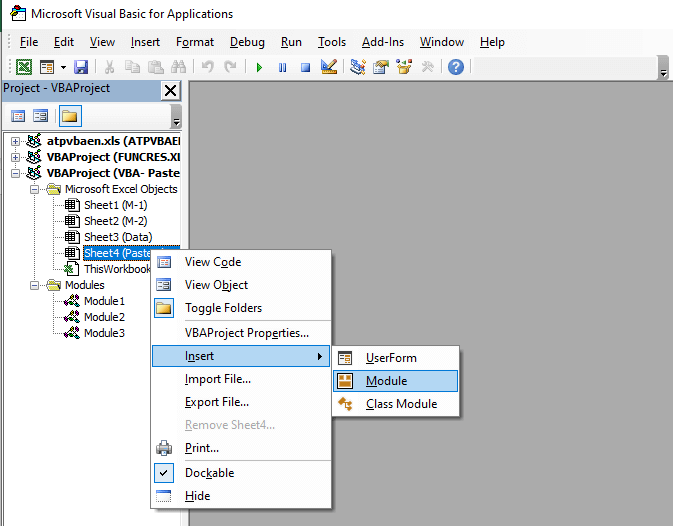
Otvorí sa Modul(Kód) okno.
➤ Vložte nasledujúci kód do Modul(Kód) okno,
Sub Copy_Clipboard_Range() Worksheets("Data").Range("B4:E9").Copy ActiveSheet.Paste Destination:=Worksheets("Paste sheet").Range("B5:E10") End Sub 
Kód skopíruje údaje z B4:E9 listu s názvom Údaje do schránky. Potom sa údaje vložia do B5:E10 listu s názvom Vložiť list zo schránky.

Potom,
➤ Zatvorte alebo minimalizujte VBA okno.
➤ Tlač ALT+F8
Otvorí sa Makro okno.
➤ Vyberte Copy_Clipboard_Range v Názov makra a kliknite na Spustiť .

Vaše údaje sa tak vložia do požadovaného cieľa.

➤ Prejdite na Domov a kliknite na malú ikonu šípky smerom nadol v ľavom dolnom rohu Schránka stuha.

Otvorí sa schránka na ľavej strane súboru Excel.
Teraz vidíte, že údaje, ktoré boli vložené do listu, sú v schránke. V skutočnosti boli údaje najprv uložené sem a potom boli odtiaľto vložené do listu.

Prečítajte si viac: Vzorec na kopírovanie a vkladanie hodnôt v programe Excel (5 príkladov)
Záver
V tomto článku nájdete 3 spôsoby vkladania zo schránky do aplikácie Excel pomocou VBA . Prvé dve metódy vložia obsah schránky do jednej bunky, ale pomocou tretej metódy môžete vložiť údaje v rozsahu. Ak máte akékoľvek nejasnosti, neváhajte zanechať komentár.

